Cum să creezi un eveniment pe Facebook 2023 (Cel mai bun ghid)
Publicat: 2023-05-22Facebook vă permite să vă creați propriile strategii și să le aplicați cu toate caracteristicile și facilitățile sale. Ce zici de a obține mai multă implicare și atingere prin evenimentele de pe Facebook?
Cu toate acestea, dacă cauți cum să creezi un eveniment pe Facebook , ai ghidul potrivit!
Faptul pe care nu îl puteți ignora, printre toate celelalte platforme de social media, numai Facebook a câștigat 2,98 miliarde de utilizatori în întreaga lume. De la uz personal la scopuri de afaceri, acest canal de social media devine prima alegere a tuturor cu toate caracteristicile sale incredibile.
Evenimentul Facebook este unul dintre ele și are popularitatea de a implica oamenii în postări, evenimente, campanii publicitare, povești, etc. produs si servicii.
Oricum, în acest articol poți afla cum să faci un eveniment pe Facebook atât pentru pagina personală, cât și pentru pagina de afaceri Facebook și cum să-ți partajezi evenimentul unui public mai larg prin încorporarea evenimentului tău Facebook pe Facebook.
Să începem atunci!
Cum creezi un eveniment pe Facebook?
Deci, utilizatorii de Facebook, crearea unui eveniment Facebook nu este știință rachetă sau ceva ce nu ar putea fi realizat. Dar există câteva criterii pentru a crea evenimente pe Facebook.
Ei bine, i-am înrolat pe toți, urmăriți-i pe oricare dintre ei de care aveți nevoie despre cum să creați un eveniment în aplicația Facebook sau să creați un eveniment pentru o pagină de afaceri Facebook;
Creați un eveniment online
- Pentru a crea un eveniment Facebook online, selectați Evenimente, din meniul din stânga al Feed-ului dvs. Dacă nu găsiți această opțiune, găsiți opțiunea Vedeți mai multe .
- Veți găsi evenimente online de diferite tipuri. Alege oricare dintre ele:
- Facebook Live: Alegeți acest lucru dacă evenimentul dvs. are peste 50 de invitați.
- Camere: Aceasta este mai interactivă pentru persoanele din grupuri. Puteți configura apeluri video cu membrii. De asemenea, se pot încheia până la 50 de persoane, inclusiv gazde și co-gazde.
- Link extern: Puteți folosi acest lucru dacă evenimentul dvs. este în afara Facebook. În această categorie, puteți include tot ceea ce doriți să vă informați invitații în descrierea evenimentului.
- Altele: pentru informații detaliate despre cum doriți să se alăture participanților dvs.
După alegerea criteriilor, faceți clic pe Următorul .
4. Dați un nume de eveniment și setați data și ora.
5. În acest pas, alegeți preferințele de confidențialitate. Dați clic mai întâi pe Confidențialitate . Veți obține următoarele opțiuni:
- Privat: invitații tăi vor fi invitați, dar evenimentul va rămâne ascuns. Dacă doriți să îl faceți disponibil pentru mai mulți oaspeți, puteți comuta lângă Gusts Can Invite Friends. (NB Odată ce ați creat evenimentul, nu puteți face nicio modificare)
- Public: alegeți public dacă doriți să îl faceți disponibil pentru toată lumea.
- Prieteni: când doriți ca evenimentul să fie aplicabil numai prietenilor dvs. de pe Facebook.
- Grup: Pe Facebook, chiar și grupul are două tipuri.
→ Grupul Public este pentru toată lumea.
→ Grupul privat este pentru membrii grupului dvs. de Facebook.
Finalizați pasul făcând clic pe Următorul.
6. Acum, adăugați o descriere despre eveniment și faceți clic pe Următorul.
7. Pentru a finaliza setarea, încărcați o fotografie de copertă sau Alegeți ilustrație.
8. Pentru a adăuga un co-gazdă, faceți clic pe Setări eveniment.
9. Și, în sfârșit, faceți clic pe Creare eveniment.
Creează un eveniment privat pe Facebook
Veți avea nevoie de un eveniment privat Facebook numai atunci când doriți ca un eveniment să fie vizibil pentru persoanele pe care le-ați invitat. Numai aceste persoane limitate vor putea vedea descrierea evenimentului, postările, fotografiile, videoclipurile și toate acestea.
Rețineți: după ce ați creat un eveniment, nu veți putea modifica setarea de confidențialitate. Deci decideți mai întâi dacă doriți un eveniment Facebook public sau un eveniment Facebook privat.
În această setare, puteți alege, de asemenea, să le permiteți oaspeților să-și invite și prietenii care vă sunt necunoscuți sau persoane care nu folosesc Facebook sau Messenger.
Iată pașii despre cum să creezi un eveniment privat pe Facebook:
- Accesați Feed-ul dvs., găsiți opțiunea Evenimente în meniul din stânga sau din Afișați mai multe .
- Faceți clic pe + Creați un eveniment nou, apoi selectați dacă îl doriți în persoană sau online .
- În partea stângă, adăugați detaliile evenimentului dvs. Faceți clic pe Eveniment recurent dacă este un eveniment recurent.
- În cele din urmă, faceți clic pe Confidențialitate pentru a finaliza evenimentul dvs. privat. Selectați Privat.
Creați un eveniment personal pe Facebook
Ai alte gânduri despre invitarea prietenilor prin evenimente Facebook? Ei bine, funcția de eveniment Facebook v-a făcut și mai ușor să vă invitați prietenii la orice ocazie sau program pentru a-i reuni.
Deci, dacă intenționați să creați un eveniment personal pe Facebook, urmați pașii:
- Mai întâi, accesați Evenimente din contul dvs. de Facebook.
- Faceți clic pe opțiunea +Creare din stânga sus.
- Acum, selectați opțiunea În persoană .
- Apoi, setați numele evenimentului, ora și data și apoi apăsați pe butonul următor.
- Selectați locația evenimentului și faceți clic pe Următorul.
- În cele din urmă, puteți adăuga informații suplimentare despre eveniment. Adăugați o fotografie și finalizați setarea făcând clic pe Creați evenimentul.
Evenimente online plătite de Facebook
Cu evenimentele online plătite de pe Facebook, îți poți monetiza evenimentele online live percepând o taxă de acces unică, care se percepe atunci când vizitatorii tăi se înscriu online. Cu ajutorul instrumentului nostru de evenimente online plătite, puteți organiza evenimente, puteți taxa oamenii să participe și să le faceți publicitate pieței dvs. țintă, clienților și gazdelor, totul într-un singur loc.
Să vedem cum poți crea evenimente online plătite pe computer;
- Mai întâi, accesați pagina dvs. de afaceri Facebook și găsiți Evenimente pentru a vă crea evenimentul. În funcție de tipul dvs. de eveniment, vi se va solicita să alegeți Plătit .
- Completați informațiile necesare pentru eveniment, acestea pot fi următoarele:
- Nu includeți nimic care ar putea încălca Standardele de publicitate Facebook, mai ales dacă aveți reclame pe care doriți să le promovați.
- Asigurați-vă că menționați locația dvs. fizică. Vă va ajuta să permiteți oamenilor să vă găsească evenimentul online.
- Acum, alegeți Prețul din opțiunile derulante date . Trebuie să alegeți un preț pentru un eveniment. Asigurați-vă că alegeți prețul, deoarece odată ce ați publicat evenimentul, nu veți mai putea modifica prețul.
- Acest pas este opțional. Veți avea opțiunea de a alege co-gazdă. Dacă doriți să adăugați co-gazdă, aceștia pot adăuga un eveniment în calendarul lor și pot promova evenimentul la adepții paginii lor de Facebook.
- În cele din urmă, finalizați procesul de creare a evenimentului oferind opțiuni suplimentare de post-promoții, mesaje și vizibilitate a listei.
După ce ați terminat, faceți clic pe Creare eveniment pentru a finaliza setarea evenimentului dvs. online plătit.

Cum să creați evenimente cu WP Social Ninja
Mai sus, ai ajuns să știi cum să creezi evenimente pe Facebook. Dar te-ai gândit vreodată să aduci acele evenimente pe site-ul tău?
Ei bine, asta nu este mare lucru dacă obții ghidul perfect. Cu WP Social Ninja vă puteți prelua cu ușurință evenimentele de pe Facebook și le puteți afișa pe site-ul dvs. web. Asemenea modului în care încorporați feed-urile de rețele sociale de la mânerele de rețele sociale pentru afacerea dvs., puteți încorpora și evenimente Facebook!
Urmați pașii, prezentați-vă evenimentele de pe Facebook unui public mai larg și obțineți cea mai mare implicare de la clienții dvs.;
Configurare
Pentru început, trebuie să vă configurați contul de Facebook cu WP Social Ninja. Mai întâi, instalați WP Social Ninja pe site-ul dvs. WordPress, apoi accesați tabloul de bord pentru a face pașii suplimentari.
Vă puteți conecta contul cu oricare dintre acreditările date din partea de configurare.
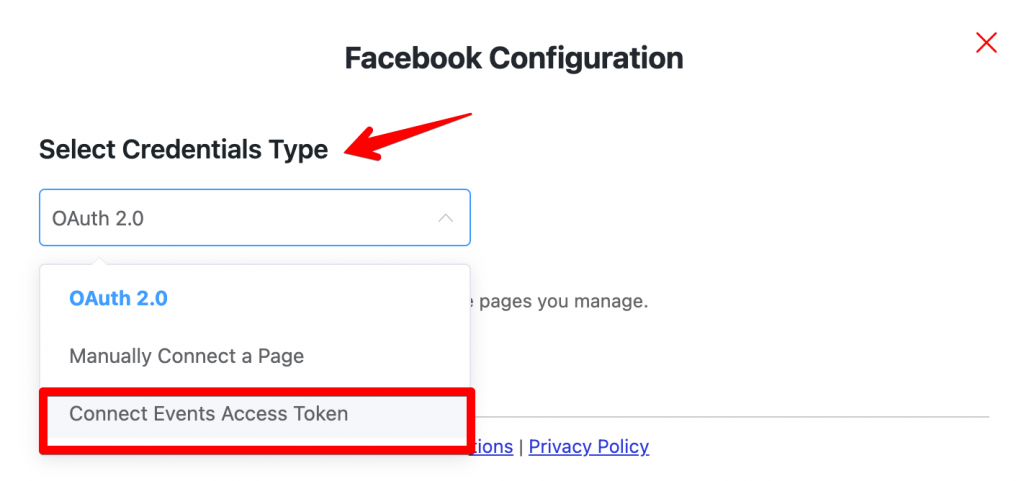
Pe măsură ce aduceți evenimente Facebook, selectați opțiunea Connect Events Access Token . Acest lucru va necesita să parcurgeți încă câțiva pași pentru a finaliza procesul de configurare.

După ce ați ales tipul de autentificare, pe ecran va apărea următoarea casetă. Completați casetele cu acreditările necesare. Consultați documentația pentru finalizarea procesului.
Setare
Deci, când ați terminat cu partea de configurare, vă va duce la panoul de setări.
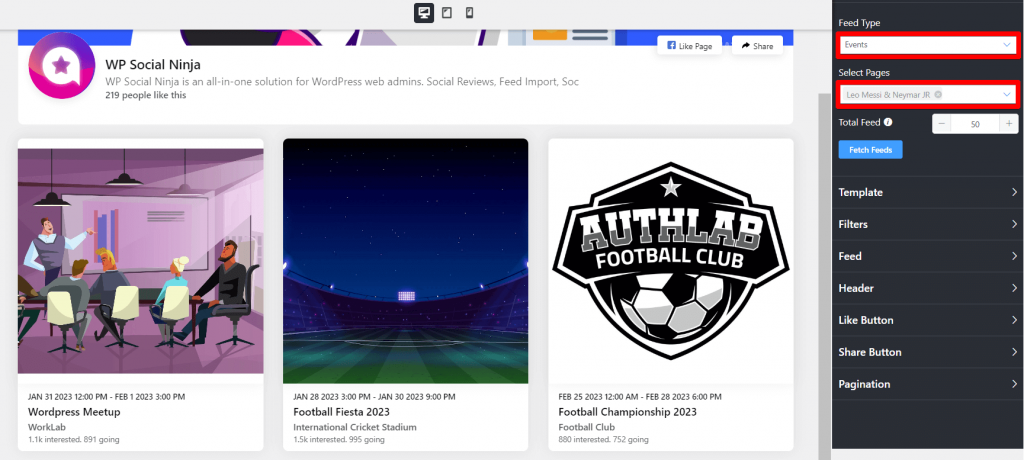
Aici veți obține o varietate de opțiuni de personalizare pentru a vă personaliza șablonul de feed pentru evenimente Facebook. Puteți, de asemenea, să vă stilați șablonul așa cum doriți să vă înfrumusețați previzualizarea feedului. Și când ați terminat, faceți clic pe Salvare și copiați codul scurt.
Plasați codul scurt acolo unde doriți să afișați pagina evenimentului.
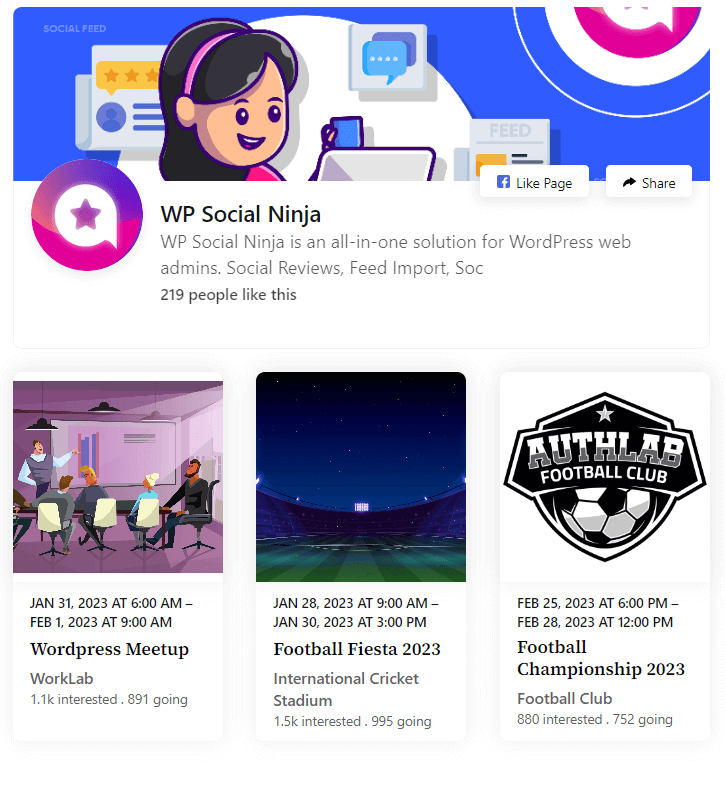
Și asta e tot! Acesta este modul în care puteți încorpora evenimente Facebook pe site-ul dvs. WordPress.
Rezumă
Crearea unui eveniment Facebook nu este atât de complicată; iar când vine vorba de promovarea afacerii și serviciilor tale prin evenimente, ești cu un pas înaintea celorlalți. Deoarece nu ați limitat evenimentele Facebook pe pagina Facebook pentru afaceri, de asemenea, le distribuiți prin site-ul dvs. web.
Deci, cum a fost experiența dvs. cu crearea de evenimente Facebook și promovarea acestora în rândul publicului dvs.? Spune-ne ce ne-a ratat și ce ai învățat!
FAQ
Cum se creează un eveniment pe grupul Facebook?
Pasul 1: Accesați opțiunea Grupuri din bara de meniu, apoi selectați grupul. Dacă nu vedeți Grupuri, atingeți Vedeți mai multe.
Pasul 2: Apăsați pe Scrieți ceva... și apoi faceți clic pe Creare eveniment.
Pasul 3: Completați caseta cu informațiile dumneavoastră detaliate despre eveniment.
Pasul 4: Puteți invita toți membrii grupului dvs., selectați Invitați toți membrii [numele grupului]. Dacă este grupul dvs. privat, vă puteți invita doar prietenii în grupul dvs.
Pasul 5: dați clic pe Salvați proiectul evenimentului și postați evenimentul.
Cum să creezi un eveniment pe Facebook pe iPhone?
Pasul 1: Accesați fila Mai multe din partea de jos a aplicației Facebook.
Pasul 2: Atingeți săgeata drop-down de lângă secțiunea Aplicații pentru a extinde toate opțiunile.
Pasul 3: Faceți clic pe Evenimente din lista de aplicații.
Pasul 4: În colțul de sus, găsiți simbolul + și faceți clic pe el.
Pasul 5: În cele din urmă, adăugați informații detaliate despre evenimentul dvs. Apoi terminați-l făcând clic pe butonul Terminat din colțul din dreapta sus.
Cum controlez cine vede sau se alătură evenimentului meu Facebook?
Facebook are câteva opțiuni de setare a confidențialității, puteți alege oricare dintre ele în timp ce creați un eveniment Facebook:
- Privat: alegeți acest lucru dacă doriți să îl faceți vizibil pentru singurele persoane care sunt invitate.
- Public: dacă selectați această opțiune, evenimentul dvs. va fi deschis/vizibil pentru toată lumea.
- Prieteni: această setare va fi numai pentru prietenii tăi de pe Facebook.
- Grup: Poate doriți să aveți grupuri pentru membri individuali și prieteni de pe Facebook. Această opțiune este doar pentru acele grupuri specifice.
Cum anulez sau șterg un eveniment Facebook?
- Accesați mai întâi secțiunea Evenimente , fie din meniul din stânga al feedului, fie din secțiunea Vedeți mai multe .
- Acum, vizitați pagina evenimentului dvs
- Găsiți cele trei puncte din pagina evenimentului și selectați Anulare eveniment sau Ștergere eveniment.
Pentru a-l salva, faceți clic pe Confirmare.
